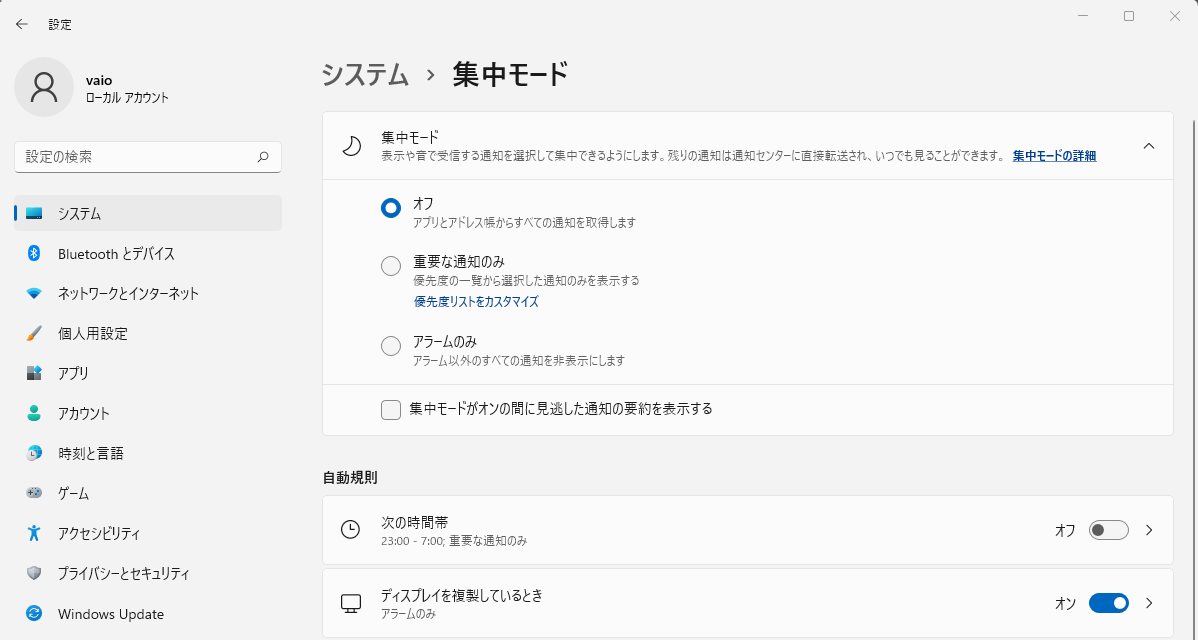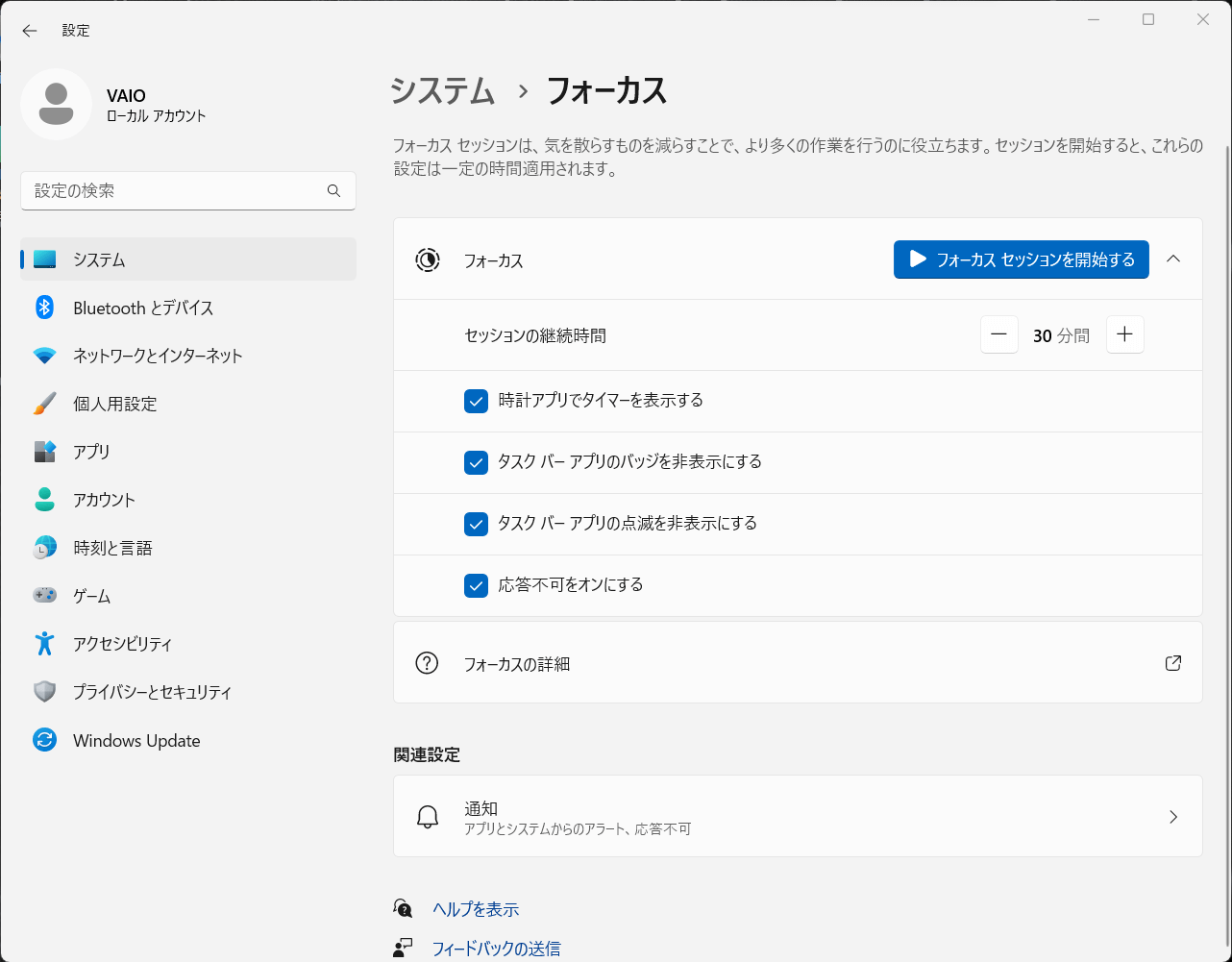[Windows 11 2022 Update] 各機種の制限事項
-
対象製品
-
Windows 11 プリインストールモデル
Windows 10からWindows 11にアップグレードしたモデル -
説明
-
お使いのVAIOをWindows 11 2022 Update (Ver.22H2) へアップデートした場合に発生する、2022年 9月 現在の制限事項について説明します。
-
目次
-
- 再起動後にAC 駆動からバッテリー駆動に変更するとスリープに移行することがある
- ディスプレイの電源を切るを適用しないに変更した際、タイマー設定していてもスリープしない
- 「VAIO Clipping Tool」の画像編集画面のメニューの「ペイントを起動する」と 「ペイント 3D を起動する」 が表示されないことがある
- ディスプレイ設定で回転や解像度変更をした時や、外部ディスプレイの接続/切断時に本体ディスプレイの輝度が変わることがある
- テーマをダークテーマに設定すると、システム音が非常に小さくなる
- 「設定」-「システム」の「集中モード」は「フォーカス」に名称が変更され、設定項目が変更になりました。
-
対象機種
*個人向けモデル- VJA121*
- VJS112
- VJS121*
- VJS122*
- VJS123*
- VJS132*
- VJS141*
- VJS142*
- VJS143*
- VJS153*
-
VJS154*
- VJPA11*
- VJPJ11*
- VJPJ13*
- VJPG11*
- VJPG13*
- VJPG14*
- VJPF11*
- VJPK11*
- VJPK13*
- VJPH21*
- VJPH22*
【内容】
再起動後に本体からACアダプターのプラグを抜くと、スリープ に移行することがあります。
再起動後の初回のみ発生する現象です。【回避策】
コントロールパネルの「電源オプション」から「カバーを閉じたときの動作の選択」「電源ボタンを押したときの動作」のバッテリー駆動の設定を「何もしない」に変更することによって回避することができます。
下記の機種については、BIOSのアップデートプログラムを適用してください。
▼関連Q&A:
VJS153*,VJS154*,VJPH21*,VJPH22*「BIOS R1221CH」アップデートプログラム
VJS123*,VJS143*,VJPG13*,VJPG14*,VJPJ13*,VJPK13*「BIOS R0381CY」アップデートプログラム
VJA121*,VJPA11*「BIOS R0510CA」アップデートプログラム
VJS112*,VJS132*,VJPF11*,VJPG11*「BIOS R0510K9」アップデートプログラム
VJS121*,VJS141*,VJPJ11*,VJPK11*「BIOS R1242CW」アップデートプログラム
VJS122*,VJS142*「BIOS R0410CX」アップデートプログラム -
対象機種
*個人向けモデル- VJS112*
- VJS132*
- VJS121*
- VJS122*
- VJS123*
- VJS141*
- VJS142*
- VJS143*
- VJS153*
- VJS154*
- VJA121*
-
VJFL51*
- VJPF11*
- VJPG11*
- VJPJ11*
- VJPJ13*
- VJPK11*
- VJPK13*
- VJPG13*
- VJPG14*
- VJPH21*
- VJPH22*
- VJPA11*
【内容】
モダンスタンバイ対応の VJZ141*/VJPZ11*と同様、従来の機種についても「ディスプレイの電源を切る」設定でディスプレイの電源が切れる時間の設定をしていないと、スリープに入らない仕様に変更されました。
【回避策】
ディスプレイの電源を切る時間を、スリープに入る時間と同じに設定してください。
-
対象機種
*個人向けモデル- VJS112*
- VJS132*
- VJS121*
- VJS122*
- VJS123*
- VJS141*
- VJS142*
- VJS143*
- VJS153*
- VJS154*
- VJA121*
- VJZ141*
-
VJFL51*
- VJPF11*
- VJPG11*
- VJPJ11*
- VJPJ13*
- VJPK11*
- VJPK13*
- VJPG13*
- VJPG14*
- VJPH21*
- VJPH22*
- VJPA11*
- VJPZ11*
【内容】
「VAIO Clipping Tool」で切り取ったあとのメニューの 保存で、コピーの次にある項目は「One Note (ストア版) を起動する」、「ペイントを起動する」、「ペイント 3D を起動する」から選択可能ですが「ペイントを起動する」「ペイント 3D を起動する」が表示されないことがあります。
【回避策】
マイクロソフトストアから「VAIO Clipping Tool for UWP」をインストールしてご使用ください。
-
対象機種
*個人向けモデル- VJS112*
- VJS132*
- VJS121*
- VJS122*
- VJS123*
- VJS141*
- VJS142*
- VJS143*
- VJS153*
- VJS154*
- VJA121*
- VJZ141*
-
VJFL51*
- VJPF11*
- VJPG11*
- VJPJ11*
- VJPJ13*
- VJPK11*
- VJPK13*
- VJPG13*
- VJPG14*
- VJPH21*
- VJPH22*
- VJPA11*
- VJPZ11*
【詳細】
[設定]→[ディスプレイ]設定で、画面の向きや解像度を変更をした際に、外部ディスプレイの接続/切断を行うと、本体のディスプレイが意図しない輝度に変わることがあります。
【回避策】
輝度が変わった場合は、手動([設定]→[ディスプレイ]設定か、キーボードの[Fn]+[F5]または「F6」)で輝度を調整しなおしてください。
-
対象機種
*個人向けモデル- VJS112*
- VJS132*
- VJS121*
- VJS122*
- VJS123*
- VJS141*
- VJS142*
- VJS143*
- VJS153*
- VJS154*
- VJA121*
-
VJFL51*
- VJPF11*
- VJPG11*
- VJPJ11*
- VJPJ13*
- VJPK11*
- VJPK13*
- VJPG13*
- VJPG14*
- VJPH21*
- VJPH22*
- VJPA11*
【内容】
Windows 11にアップグレード後、テーマとしてダークテーマが設定されているとシステム音が非常に小さくなります。
これはWindows 11におけるダークテーマの仕様のため、現象を回避するには、以下の①、もしくは② のどちらかを行ってください。①テーマをライトモードに設定する。
※色を変更したい場合は、アクセントカラーを個別にカスタマイズする。②テーマの音の設定で、再生するシステム音量を個別にWavファイルを直に指定する。
※プルダウンリストから変更しても現象はかわりません。